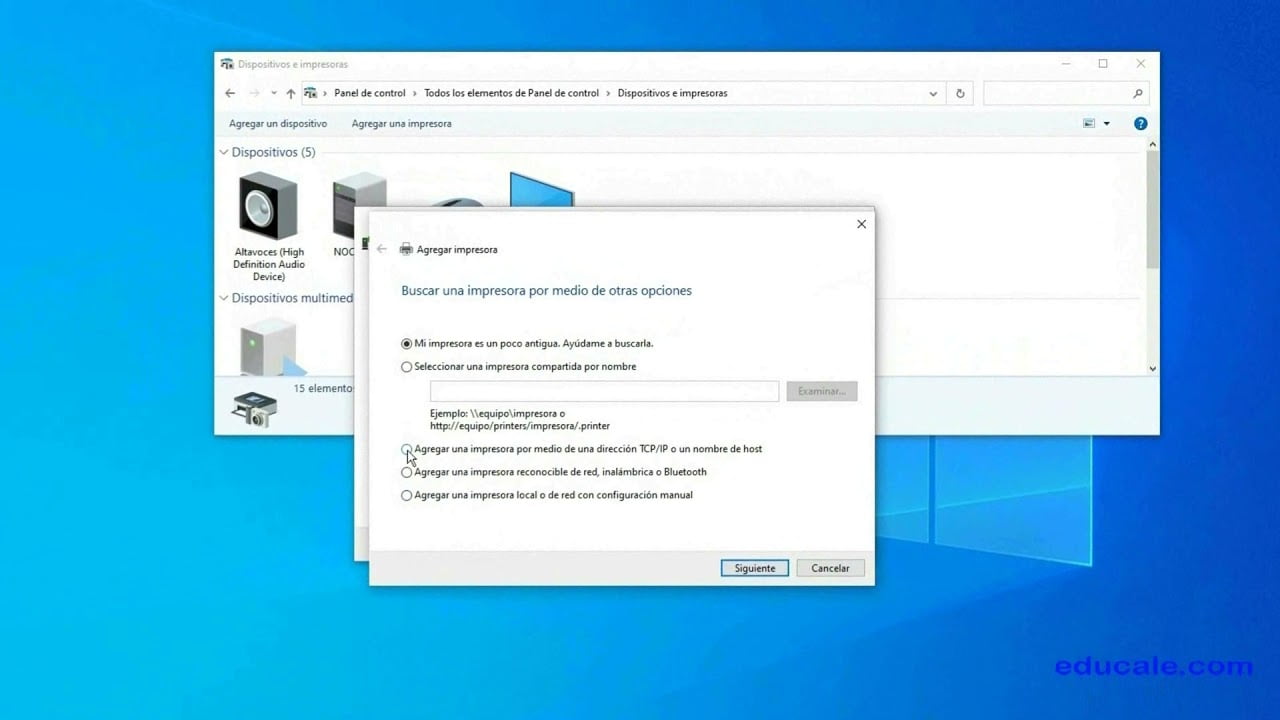
Agregar una impresora por host es una tarea importante para aquellos que buscan conectar una impresora a una red de computadoras. Esta acción permite que múltiples usuarios puedan utilizar la misma impresora, lo que se traduce en una mayor eficiencia en la gestión de documentos y en una reducción de costos. Para llevar a cabo esta tarea, es necesario tener en cuenta algunos aspectos técnicos y seguir los pasos adecuados. En este artículo, se explicará cómo agregar una impresora por host de manera sencilla y efectiva.
¿Cómo agregar una impresora por nombre de host?
Si deseas agregar una impresora por nombre de host, sigue estos sencillos pasos:
Paso 1: Abre el menú de inicio de tu computadora y busca la opción «Dispositivos e impresoras».
Paso 2: Haz clic en «Agregar una impresora» y selecciona la opción «Agregar una impresora de red, inalámbrica o Bluetooth».
Paso 3: Selecciona la opción «La impresora que deseo no está en la lista» y escribe el nombre de host de la impresora en el campo correspondiente.
Paso 4: Haz clic en «Siguiente» y espera a que tu computadora busque la impresora por nombre de host.
Paso 5: Una vez que se encuentre la impresora, haz clic en «Siguiente» y sigue las instrucciones para instalarla en tu computadora.
Nota: Es importante que la impresora esté conectada a la red y que conozcas su nombre de host para poder agregarla correctamente.
¿Cómo agregar una impresora por medio de una dirección IP?
Agregar una impresora por medio de una dirección IP es una tarea sencilla que puede ser realizada en pocos pasos. Lo primero que debemos hacer es asegurarnos de que la impresora esté conectada a la red y que conozcamos su dirección IP.
Una vez que tengamos la dirección IP de la impresora, abriremos el panel de control de nuestro sistema operativo y buscaremos la opción de «Agregar impresora». Allí seleccionaremos la opción de «Agregar impresora de red o inalámbrica».
En el siguiente paso, debemos elegir la opción «La impresora que deseo no está en la lista» y luego seleccionar la opción «Agregar una impresora mediante TCP/IP». Allí ingresaremos la dirección IP de la impresora y el sistema automáticamente detectará el puerto y el tipo de impresora que estamos utilizando.
Finalmente, debemos seleccionar el controlador de la impresora y hacer clic en «Siguiente» para completar la instalación. Una vez que la impresora esté instalada, podremos utilizarla desde cualquier aplicación que permita la impresión.
¿Dónde encontrar el host de mi impresora?
Si estás buscando agregar una impresora por host, lo primero que necesitas saber es cómo encontrar el host de tu impresora. Esto es fundamental para poder establecer una conexión exitosa entre tu ordenador y la impresora.
El host de la impresora se refiere a la dirección IP que identifica a la impresora en una red. Si la impresora está conectada directamente al ordenador, entonces el host será la dirección IP del ordenador. Pero si la impresora está conectada a una red, entonces el host será la dirección IP de la impresora.
Para encontrar el host de tu impresora, puedes seguir estos pasos:
Paso 1: Abre el menú de configuración de la impresora.
Paso 2: Busca la opción de «Red» o «Conexión de red».
Paso 3: Busca la dirección IP de la impresora. Esta puede estar en una sección llamada «Configuración de red», «Dirección IP» o «Estado de la red».
Una vez que tengas la dirección IP de la impresora, podrás agregarla por host en tu ordenador. Este proceso puede variar ligeramente dependiendo del sistema operativo que estés utilizando, pero generalmente implicará ir a la sección de «Impresoras y dispositivos» o «Configuración de impresoras» y seleccionar la opción de «Agregar impresora por dirección IP» o «Agregar impresora por host».
Asegúrate de seguir cuidadosamente las instrucciones que se te proporcionen durante el proceso de agregar la impresora por host para garantizar una conexión exitosa. Con el host de la impresora en mano, podrás imprimir tus documentos fácilmente y sin problemas.
¿Qué es el host de una impresora?
El host de una impresora es el dispositivo o equipo que actúa como servidor para la impresora. En otras palabras, el host es el que controla la impresora y se encarga de recibir los trabajos de impresión y enviarlos a la impresora para que los imprima.
Para agregar una impresora por host, es necesario conocer la dirección IP del host de la impresora. Esto se puede encontrar en la configuración de red del equipo que está conectado a la impresora o preguntando al administrador de la red.
Una vez que se tiene la dirección IP del host de la impresora, se puede agregar la impresora en la sección de dispositivos e impresoras del sistema operativo. Selecciona «Agregar impresora» y luego «Agregar una impresora de red, inalámbrica o Bluetooth». Luego, introduce la dirección IP del host de la impresora y sigue las instrucciones en pantalla.
Es importante asegurarse de que el host de la impresora esté encendido y conectado a la red antes de agregar la impresora por host. De esta manera, se garantiza que la impresora esté lista para recibir trabajos de impresión.
